文章详情页
Win7强制关闭电脑程序的方法
浏览:6日期:2022-10-27 18:12:52
有时候我们电脑运行太多程序,导致我们的电脑很卡。又不能正确关闭程序,还占电脑内存空间,所以有必要及时清理自己要关闭的程序,保证我们电脑的运行流畅。必要的时候只能强制关闭电脑程序,以保证电脑的运行流畅。那Win7如何强制关闭电脑程序呢?下面小编就和大家说一下Win7强制关闭电脑程序的方法。
方法如下:
1、首先在电脑任务栏,点击鼠标右键,弹出对话框,选择【启用任务管理器】,或者直接使用快捷方式ctrl+alt+delet启动任务管理器。
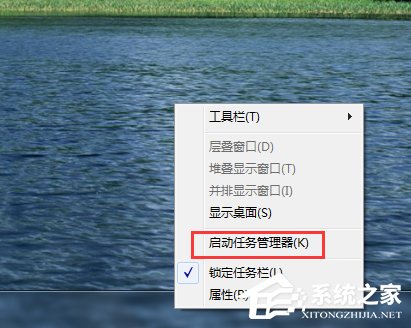
2、在应用程序中看到正在运行的程序,找到需要强制关闭的程序,选中它。
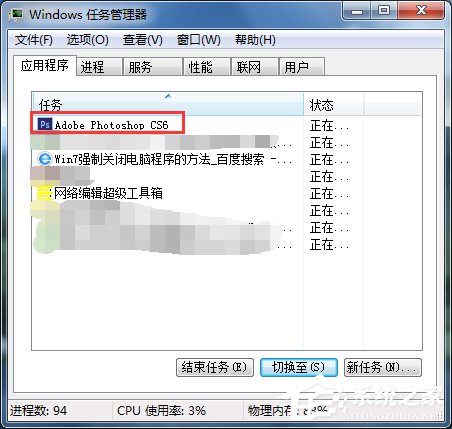
3、点击【结束任务】,比如睫毛需要关闭迅雷。
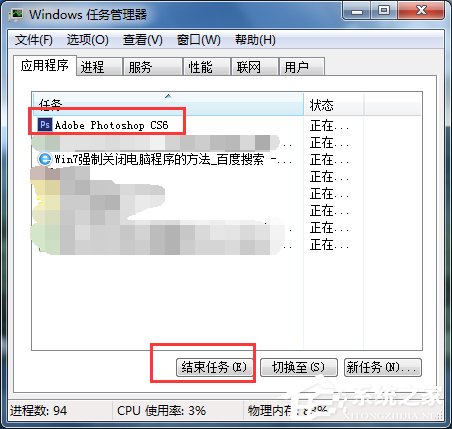
4、如果遇到结束不了或者结束后还是没用把该应用程序关闭,那么就点击【进程】。
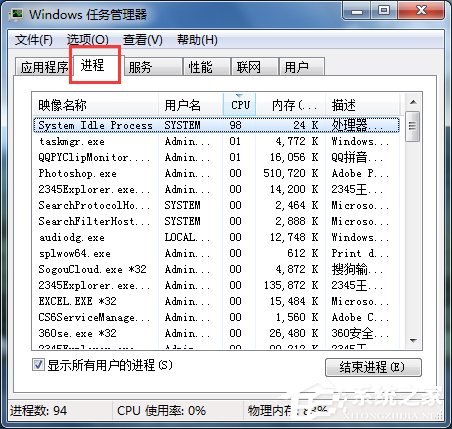
5、睫毛需要关闭迅雷,那么就找到迅雷相关的【映像名称】,选中后点击【结束进程】。
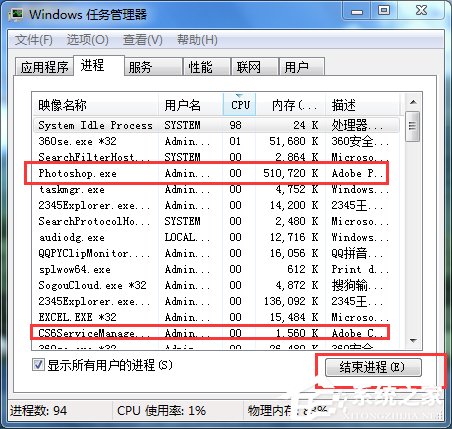
6、弹出对话框,提示你是否继续,确定继续就点击【结束进程】
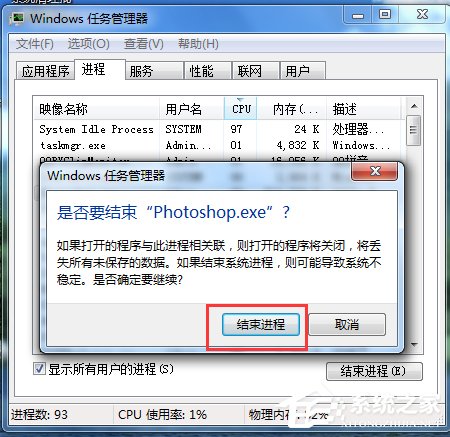
关于Win7强制关闭电脑程序的方法就给大家详细介绍到这里了;如还不知道怎么强制关闭电脑程序的,可以按照上述的方法步骤去操作,强制关闭电脑程序,可以保证电脑的运行流畅。
相关文章:
排行榜

 网公网安备
网公网安备